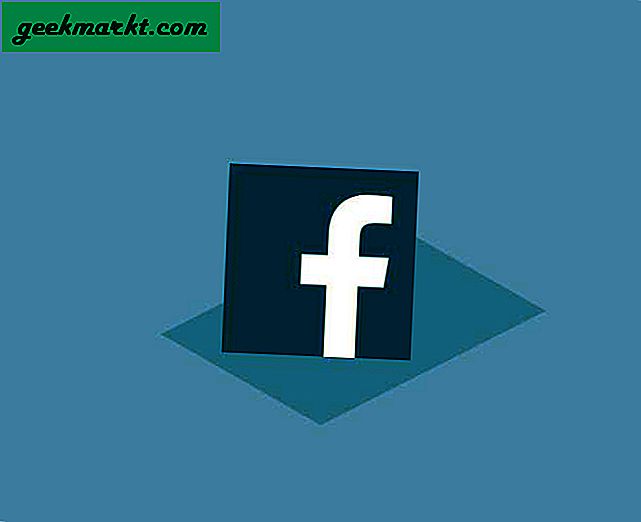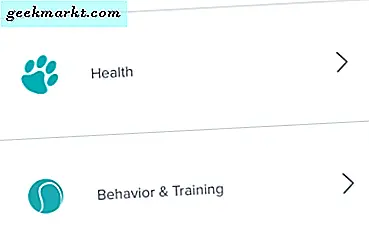Det ser ud til, at teknologien går videre og hurtigere end den nogensinde har haft før. Dette gælder for alle typer teknologi, men især mobiltelefoner. Faktisk, hvert år i september udgiver Apple en ny version af iPhone. Og som med noget, Apple lægger ud, flokkes folk til deres lokale butikker for at vælge en.
Men når du køber den nye telefon og afkrydser den, står du med et problem. Du har en helt ny telefon med masser af funktioner, du er spændt på at bruge, men alle dine apps, data, kontakter og oplysninger er på din gamle telefon, som du nu vil slippe af med. Tilbage på dagen betød at få en ny telefon stort set at skulle manuelt og omhyggeligt tilføje al din information tilbage på din telefon. Heldigvis har Apple gjort det utrolig nemt at skifte over alle dine data og oplysninger til en helt ny telefon.
Der er et par forskellige måder, du kan gøre ved at gøre dette, og de afhænger stort set af, hvilken type telefon du har. Men før vi selv kommer ind på, hvordan man skifter fra en telefon til en anden, skal du gøre et par ting for at sikre, at det er muligt.
En af disse ting er at sikre, at du overfører dit SIM-kort til din nye telefon. Hvis du køber telefonen fra en butik, er der en chance for at de kan skifte SIM-kortet til dig. Men hvis ikke, er det ret nemt at lave kontakten til dig selv.
Det er også nødvendigt, at du har en sikkerhedskopi af din telefon (enten en iCloud-backup eller en iTunes-backup vil fungere). Uden sikkerhedskopiering af telefonens data og oplysninger kan du ikke skifte det til en ny telefon. Tænk på denne sikkerhedskopi som "sjælen" på din telefon, og det er nødvendigt at lave en sømløs skifte fra din gamle telefon til din nye. Heldigvis, at lave en backup er ret nemt. Den nemmeste måde at gøre det på er at simpelthen sikkerhedskopiere din telefon ved at bruge iCloud. Du kan gøre dette fra menuen Indstillinger på din telefon, og det skal ikke vare lang tid. Den traditionelle måde at bruge iTunes til at sikkerhedskopiere din telefon på, er også meget enkel, da der er en "Tilbage op nu" -knap på din enhedsoversigt.

Når du har oprettet en sikkerhedskopi, er du klar til at overføre dine oplysninger til din nye telefon for at fuldføre kontakten. Som tidligere nævnt er der to hoved og forskellige måder, du kan gøre dette på. En måde indebærer overførsel af information via iCloud og den anden kræver brug af iTunes. Hvis din gamle enhed er en iPhone 5 eller nyere, vil du kunne bruge iCloud til at overføre data og skifte telefoner. Men hvis det er en ældre model, skal du bruge iTunes-metoden.
Overførsel af data / skifte iPhones via iCloud
Trin 1: Tænd din nye enhed for første gang. En "Hello" skærm skal vises. Hvis telefonen, du ønsker at skifte til, ikke er en ny telefon, eller du allerede har konfigureret den, skal du nulstille telefonen via menuen Indstillinger, som tager den tilbage til standardindstillingerne.
Trin 2: Tryk på knappen "Hjem", når du ser skærmbilledet "Hej", og det vil så tage dig til en skærm, hvor du kan oprette forbindelse til WiFi. Her vil du blive medlem af et WiFi-netværk.
Trin 3: Næste følger du trinene, indtil du kommer til skærmen "Apps og data". Her vil du trykke på knappen "Gendan fra iCloud Backup".
Trin 4: Indtast dit iCloud ID og adgangskode.
Trin 5: Hvis det lykkes, bliver du taget til en liste over dine sikkerhedskopier. Sørg for, at du vælger den korrekte sikkerhedskopi ved at kigge på datoen for backupen, såvel som dens størrelse.
Trin 6: Hold forbindelsen til WiFi, indtil genoprettelsesprocessen er færdig. Når det gør det, skal du have alle de samme oplysninger, du gjorde på din gamle telefon på din skinnende nye enhed.
Overførsel af data / skifte iPhones via iTunes

Trin 1: Det første trin svarer meget til iCloud-metoden, da du vil se skærmen "Hello", så snart du tænder for enheden.
Trin 2: Tryk på knappen Home under "Hello" -skærmen, og fortsæt, indtil du kommer til skærmen "Apps og data".
Trin 3: Tryk på "Gendan fra iTunes Backup", og tilslut derefter din enhed til den samme computer, som du sikkerhedskopierede din gamle telefon til.
Trin 4: Igen skal du sørge for, at den valgte sikkerhedskopi er den korrekte ved at se dato og størrelse.
Trin 5: Vent på, at restaureringsprocessen afsluttes, inden du beslutter dig for at tage stikket ud af computeren.
Ved at bruge en af disse to nemme metoder, vil du være i stand til nemt at skifte iPhones på en problemfrit måde. At skulle starte igen fra bunden hver gang du får en ny telefon, ville være yderst irriterende, så mange er taknemmelige for, at Apple har gjort det så nemt at overføre data fra en telefon til en anden.